win7c盘满了怎么清理?最近有很多小伙伴询问小编说自己电脑的c盘已经要爆满了,想要进行清理,但又怕清理失误导致电脑瘫痪,不知道该怎么办。其实解决方法很简单的哦,还不是很清楚要如何清理c盘的小伙伴可以跟着小编一起来看看呀,希望可以给到你帮助!
win7c盘满了清理的方法
1、对C盘单击右键—属性,出来如下画面,单击磁盘清理。
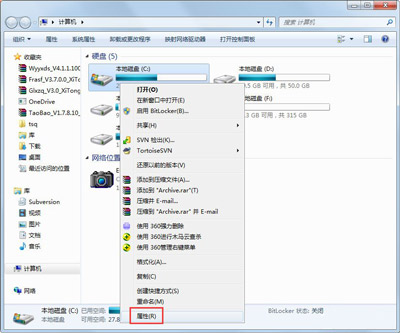
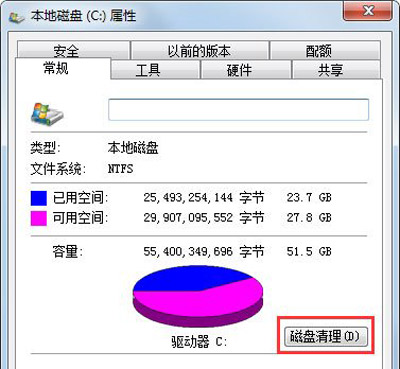
2、出来如下画面,把所有都勾选,点击确定,直接清理。

3、计算机右键—属性—系统保护,单击配置,然后选择删除即可。
win7怎么设置开机密码?win7设置开机密码的方法
win7怎么设置开机密码?在我们日常使用电脑的时候,保护电脑的隐私安全是十分重要的。这就涉及到了需要密码的设置,那小伙伴们知道如何设置开机密码吗?还不清楚的小伙伴们也不用担心,小编已经带来解决方法啦,一起看下去吧!
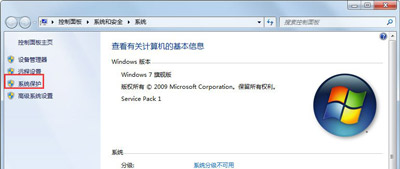
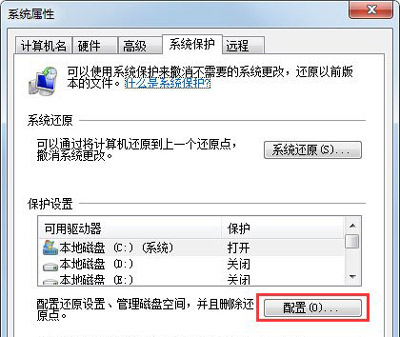
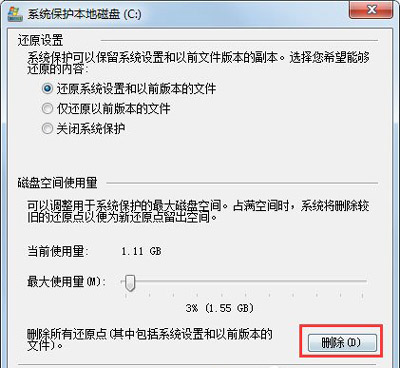
4、把选项卡切换到高级,单击设置。
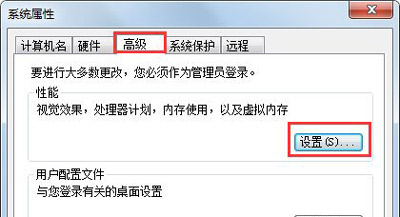
5、设置虚拟内存,单击更改。
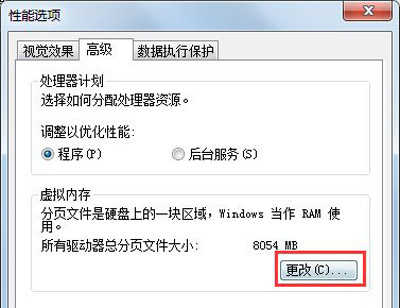
6、取消自动管理所有驱动器的分页文件大小勾选,然后选中C盘,选择无分页文件,将虚拟内存设置在别盘,如D盘,选中D盘,单击自定义大小,设置一个最小值,一个最大值,最后一定要先点击设置,再点确定。
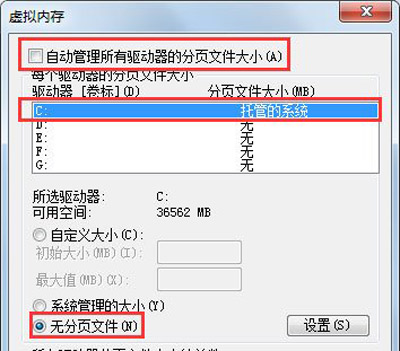
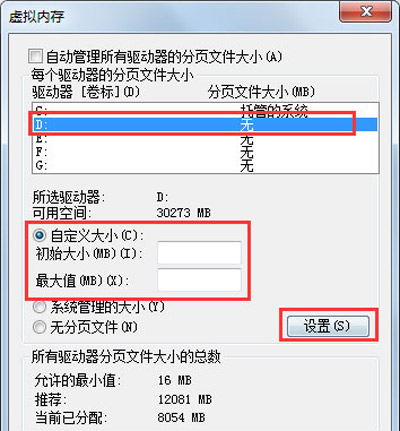
7、如果用Winrar打开C盘,可以看到系统盘下有一个hiberfil.sys的文件,其实这是系统休眠文件,一般的删除方法是无法删除的,删除方法如下,开始菜单—所有程序—附件—命令提示符,然后右键命令提示符,选择以管理员身份运行,然后在里面输入:powercfg -h off,回车,中间有空格,-h是连在一起的,可以复制。
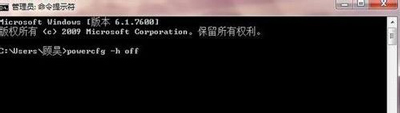
8、最后一些注册表文件以及IE的缓存文件,可以用Windows优化大师来清理,Windows优化大师可以进行注册表清理,磁盘文件清理等。
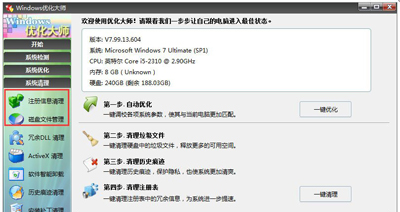 本篇电脑技术文章《win7c盘满了怎么清理?win7c盘满了清理的方法》由下载火(xiazaihuo.com)纯净系统之家网一键重装软件下载平台整理发布,下载火系统重装工具网可以一键制作系统启动盘,也可在线一键重装系统,重装好的系统干净纯净没有预装软件!
本篇电脑技术文章《win7c盘满了怎么清理?win7c盘满了清理的方法》由下载火(xiazaihuo.com)纯净系统之家网一键重装软件下载平台整理发布,下载火系统重装工具网可以一键制作系统启动盘,也可在线一键重装系统,重装好的系统干净纯净没有预装软件!win7怎么设置屏幕不休眠状态?win7设置屏幕不休眠状态的方法
win7怎么设置屏幕不休眠状态?在日常使用电脑的时候,有些小伙伴们就不喜欢电脑屏幕自己进入睡眠模式,想要设置屏幕不休眠,那怎么进行设置呢?还不清楚的小伙伴们也不用着急哦,小编已经带来解决方法啦,跟着小编一起来看看吧!






